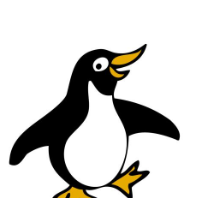当RP Fiber Power创建绘图时,这些绘图将显示在单独的图形窗口中,该窗口提供一些附加控件。下面的屏幕截图显示了一个示例。

控件“M1”和“M2”属于标记,可以通过复选框打开标记。标记的位置可以通过点击图表(M1的左键,M2的右键)或更改数字并按回车键来更改。“dx”和“dy”栏显示标记坐标的差异,允许测量距离。
按钮“Save”允许将图形保存为.gif或.png文件。按下“Copy to clipboard”按钮后,可以粘贴图形,例如到Word文档中。
在主表单上,对于制作的每个图形窗口,在标题“Diagrams”的右侧下方都有一个小按钮。使用这些按钮,您可以轻松地调用特定的图表,即使您同时关闭了它。
检查数字数据
在表单的顶部,您可以在“Graphics”和“Numerical data”之间切换。使用后者,您可以检查生成的图表中曲线所基于的数值数据。(具体来说,这些是用f:,k:或“!”命令生成的数据。)有将整个数据复制到Windows剪贴板和将数据保存到文件的按钮。

使用数学表达式列表将数字数据转换为可读形式,该表达式可以依赖于变量x和y。默认情况下,使用以下表达式:
x:d6, ", ", y:d6
这意味着为每个数据点显示的是x值,四舍五入为6个有效数字,空白和空白,最后是y值,也四舍五入为6个有效数字。您可以更改表达式,例如更改位数或将值重新缩放到其他单位。例如,如果y值对应于以千瓦为单位的光功率,并且您希望将其转换为瓦特,以便在浮点后面显示一位数字,则可以使用以下方法:
x:d6, ", ", 1000 * y:f1
(按您喜欢修改表达式列表,然后使用“Reformat”按钮对输出进行相应的修改。)
也可以使用不同的间隔符,例如制表符(Unicode值为9):
x:d6, char(9), 1000 * y:f1
请注意,所示的x值通常不等距:您精确地获取为生成曲线而计算的那些点的数据,并且自动步长控制始终可以根据所获得曲线的平滑度或规则性修改间距。如果需要导出具有给定间距的数据,则需要使用其他方法。下面的代码,要插入到脚本中,而不是以上面讨论的形式,为您提供了一个示例:
write "; Hermite polynomial data", >"Test.dat"
for x := 0 to 40 step 0.1 do
write [x:f1, ", ",
Hermite(0, x):d6, ", ",
Hermite(1, x):d6, ", ",
Hermite(2, x):d6, ", ",
Hermite(3, x):d6],
>>"Test.dat"
您可以使用这些功能导出数据,然后将其导入其他软件。然而,请注意,这通常是不必要的,因为进一步的数据处理至少可以在这个软件中以相同的便利程度完成。